Đối với công việc đặc thù cần tính tập thể thì sử dụng mạng Lan sẽ giúp mọi người có thể chia sẻ tài nguyên, dữ liệu và trao đổi các Project cho các máy tính khác nhau. Tuy nhiên trong một trường hợp không vào được máy khác trong mạng lan Win 7, Win 10. Việc các máy tính trong cùng mạng LAN không thấy nhau có thể khiến việc trao đổi dữ liệu gặp nhiều phức phức, có thể khiến công việc bị đình trệ. Dưới đây là một số cách Fix lỗi không vào được máy khác trong mạng lan Win 7.
Mục Lục
Nguyên nhân đến tình trạng không vào được máy khác trong mạng lan Win 7
Sử dụng mạng LAN trong các công việc có tính tập thể sẽ mang đến những hiệu quả rất tốt. Khi sử dụng mạng này, các thành viên có thể chia sẻ dữ liệu, tài nguyên một cách dễ dàng
Tình trạng không vào được máy khác trong mạng lan Win 7,Win 10 có thể gây ra nhiều phiền phức trong quá trình làm việc.

Nguyên nhân dẫn đến tình trạng này có thể là người dùng cài đặt mạng có kết nối công cộng. Và để đảm bảo an toàn cho các máy tính và ngăn chặn tình trạng xâm nhập lạ thì hệ thống sẽ tự động tắt các tính năng như máy in hay share file qua mạng LAN.
Hướng dẫn cách fix lỗi không vào được máy khác trong mạng lan Win 7
Hãy thực hiện ngay các bước sau để có thể sửa lỗi không vào được máy khác trong mạng lan Win 7:
– Bước 1: Nhấn vào mục Start và chọn Control Panel
– Bước 2: Lúc này màn hình sẽ hiển thị ra các cửa sổ control panel. Tiếp theo, hãy nhấn vào network và sharing center
– Bước 3: Sau khi hoàn tất bước 2 thì máy tính của bạn sẽ hiển thị cửa sổ network and sharing center. Hãy nhấn vào mục change advanced sharing setting.
Với những bước này, người dùng đã có thể khắc phục tình trạng không vào được máy khác trong mạng lan Win 7 một cách dễ dàng.
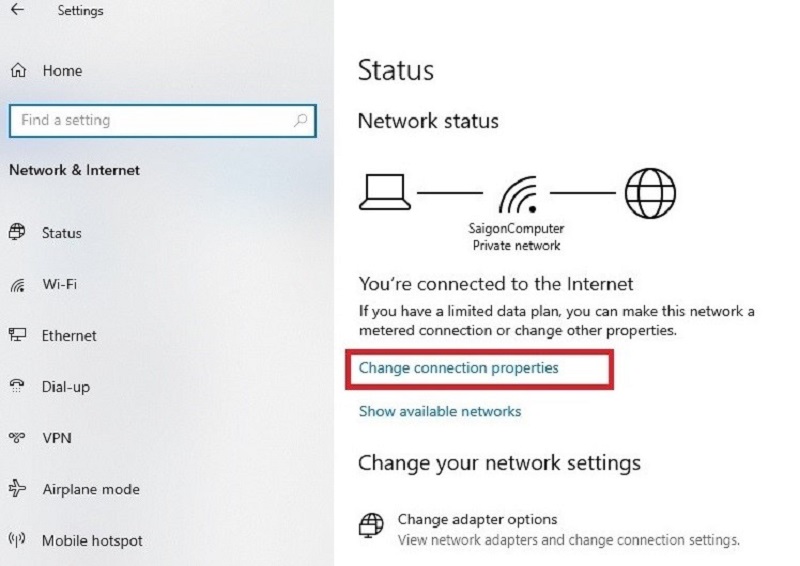
Nếu bạn đang thiết lập mạng ở chế độ home or work, hãy thực hiện các thao tác dưới đây:
– Bước 1: Chọn chế độ home or work
– Bước 2: Tiếp theo, hãy nhấn vào mục turn on network discovery. Mục này sẽ bật tính năng tìm máy tính khác khi sử dụng ở trong cùng mạng LAN.
– Bước 3: Kế tiếp, hãy nhấn vào mục turn on file and printer sharing. Lúc này, bạn đã có thể thực hiện thao tác như: Share file hay máy in với máy tính khác có cùng kết nối mạng LAN.
– Bước 4: Khi đã hoàn tất các bước ở trên, bạn hãy nhấn vào save changes để lưu lại các thao tác vừa thực hiện Fix lỗi không vào được máy khác trong mạng lan win 7.
Nếu bạn để mạng ở chế độ public thì hãy chọn private ở chế độ riêng tư. Vậy là hoàn thành. Khi đã sửa lỗi không vào được máy khác trong mạng lan Win 7, bạn hãy kiểm tra xem đã kết nối được hay chưa nhé.
Xem thêm: Cách khắc phục lỗi ổ cứng vẫn quay nhưng không nhận
Fix lỗi không vào được máy khác trong mạng LAN Win 10
Để có thể khắc phục tình trạng không vào được máy khác trong mạng LAN ở Win 10, bạn có thể thực hiện các thao tác dưới đây:
Đầu tiên: Tiến hành kiểm tra các thiết lập của mạng LAN
+ Bước 1: Hãy nhấn vào network và chọn network & internet settings
+ Bước 2: Kế tiếp, chọn status và chọn mục connection properties
+ Bước 3: Ở mục network profile, bạn chỉ cần chuyển thành private.
Thứ hai: Bật tính năng network discovery
+ Bước 1: Nhấn chọn mục network & internet setting. Sau đó chọn status và nhấn chọn sharing options
+ Bước 2: Chọn private. Kế tiếp nhấn turn on network discovery và turn on file and printer sharing
+ Bước 3: Sau Khi hoàn tất các thiết lập trên bạn hãy vào mục network để kiểm tra. Nếu có đầy đủ các máy tính trong mạng Lan thì bạn đã thực hiện thành công rồi.
Thứ 3: Thao tác tắt tường lửa (Windows Firewall)
+ Bước 1: Hãy chọn control panel và windows firewall. Kế tiếp, chọn mục turn windows firewall on or off
+ Bước 2: Turn off windows firewall và nhấn vào OK để lưu lại.
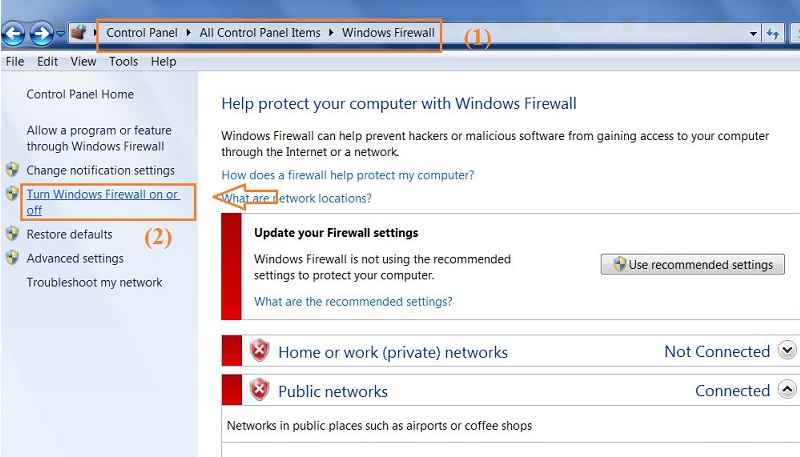
Thứ 4: Tiến hành kiểm tra 2 máy tính đã thông nhau hay chưa
+ Bước 1: Sử dụng tổ hợp phím Windows + R để có thể mở ra hộp thoại RUN. Khi hộp thoại xuất hiện, người dùng chỉ cần gõ lệnh CMD và nhấn phím OK.
+ Bước 2: Tiếp tục vào cửa sổ CMD và gõ lệnh ipconfig. Bạn có thể kiểm tra các địa chỉ IP được hiển thị trên máy tính của mình.
+ Bước 3: Nếu muốn kiểm tra IP máy tính muốn kết nối thì hãy thực hiện theo bước trên. Hãy gõ lệnh ping và địa chỉ IP máy tính để thực hiện kết nối.
+ Bước 4: Nếu máy tính vẫn không thể kết nối với nhau thì hãy chuyển Workgroup hoặc mshome về với nhau.
Muốn tiến hành, người dùng cần phải nhấn chọn computer sau đó nhấn properties. Cuối cùng chọn change settings.Thì lúc này màn hình sẽ xuất hiện một cửa sổ bạn chỉ cần nhấn change và tích workgroup. Vậy là bạn có thể vào được Workgroup hoặc mshome rồi. Hãy khởi động lại máy và kiểm tra lỗi đã được khắc phục chưa nhé!
Phía trên chúng tôi đã cung cấp cho bạn các thông tin về cách fix lỗi không vào được máy khác trong mạng lan Win 7, Win 10. DTCOM đơn vị chuyên cung cấp dịch vụ thi công hệ thông mạng, sửa chữa máy tính, điện thoại…nếu bạn đang gặp các vấn đề về công nghệ hãy liên hệ ngay với chúng tôi nhé!
DTCOM Việt Nam – Cung Cấp Dịch Vụ Sửa Chữa Máy Tính Chuyên Nghiệp

